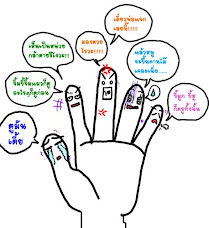เทคนิคการค้นหาข้อมูลบน WWW
จากคำแนะนำของ Greg R. Notess ซึ่งเป็นบรรณารักษ์งานบริการของห้องสมุดมหาวิทยาลัย Montana State ได้รวบรวมเทคนิคและกลยุทธ์ในการสืบค้นสารสนเทศบน WWW ไว้ว่าควรมีขั้นตอนดังต่อไปนี้
1. ให้เข้าตรงถึงแหล่งสารสนเทศจากผู้ผลิตสารสนเทศที่เชี่ยวชาญเฉพาะ
ให้เข้าตรงถึงแหล่งสารสนเทศจากผู้ผลิตสารสนเทศที่เชี่ยวชาญเฉพาะด้าน สมาคมวิชาชีพเฉพาะโดยตรง (straight to the source) เช่น ถ้าจะค้นหาข้อมูลเกี่ยวกับโรคมะเร็ง น่าจะเข้าไปยัง Web Sites ของ National Cancer Institute โดยตรง ซึ่งจะมีแหล่งข้อมูล Cancer Net ให้ค้นหาข้อมูลได้โดยตรง ส่วนใหญ่แล้วผู้ให้บริการสารสนเทศหรือบรรณารักษ์มีทักษะในการทราบถึงแหล่งข้อมูลต่าง ๆ เป็นอย่างดี ทั้งในรูปสิ่งพิมพ์ ตำรา ฐานข้อมูลออนไลน์เชิงพาณิชย์ CD-ROM แหล่งสารสนเทศอื่น ๆ หรือองค์กรที่จัดทำสารสนเทศ
2. การทายหรือเดา URL(Guessing URLs)
การทายหรือเดา URL (Guessing URLs) ของแหล่งสารสนเทศที่คิดว่าน่าจะมีข้อมูลตรงกับที่ต้องการ โดยเริ่มต้นด้วย www จากนั้นเป็นคำย่อของหน่วยงานนั้น และต่อด้วย Domain และประเทศที่ตั้ง ตัวอย่าง URL ของหน่วยงานประเภทต่าง ๆ เช่น
Chrysier Corporation = http://www.chrysier.org/
University of Indiana = http://www.idiana.edu/
ข้อมูลภาพจาก http://www.cnn.com/
3. การค้นหาจากบัญชีหัวเรื่อง (Subject Directory)
การค้นหาจากบัญชีหัวเรื่อง (Subject Directory) หากการเดาหรือการทาย URL ไม่สำเร็จ จากสาเหตุต่าง ๆ ให้เริ่มต้นด้วย Search Site ที่มีบัญชีหัวเรื่องไว้ให้ เช่น Yahoo การค้นอย่างรวดเร็วในหัวเรื่องที่จัดจำแนกไว้แล้วอาจมีโอกาสจะช่วยให้เข้าถึงหน้าสำคัญของแหล่งข้อมูลนั้นได้ อาจแบ่งตามลักษณะคำถามต่าง ๆ ดังนี้
3.1 ในการค้นหาจากหัวข้อกว้าง ๆ (Broad Topics) ควรค้นจากบัญชีหัวเรื่องที่จัดจำแนกลำดับชั้นเพราะสามารถอ่านข้อมูลได้ตามลำดับหน้าช่วยให้ผู้ค้นหาข้อมูลที่ไม่ได้ระบุความเฉพาะเจาะจง สามารถเห็นโครงสร้างของข้อมูลได้ชัดเจน หากสนใจเรื่องใดก็เลือกอ่านได้
3.2 ในการค้นหาข่าว หรือ เหตุการณ์ปัจจุบัน (Current Events) ข่าวถูกจัดเป็นหัวเรื่องใหญ่ใน Search site ที่เป็นประเภท Subject Directory ฉะนั้นการค้นหาข่าวจะได้ผลดีหากค้นจากเครื่องมือช่วยค้นประเภทนี้ Yohoo จัดหัวข้อข่าวไว้ที่ Hot News ภายในหัวข้อใหญ่ News Media
3.3 ในการค้นหาข้อมูลเกี่ยวกับสินค้าหรือผลิตภัณฑ์ (Product Search) สามารถใช้บัญชีหัวเรื่องสืบค้นได้จากรายชื่อบริษัทผู้ผลิตอุตสาหกรรม บริษัทผู้จัดจำหน่าย บริษัทผู้ขาย เป็นต้น เช่นต้องการค้นหาสินค้าประเภท Computer Hardware Software
4. กลยุทธ์ในการใช้เครื่องมือช่วยค้น(Search Engine Strategies)
กลยุทธ์ในการใช้เครื่องมือช่วยค้น (Search Engine Strategies) ปกติแล้วผู้ที่เริ่มหัดใหม่ในการสืบค้นข้อมูล WWW มักจะใช้วิธีนี้คือ Search Engines ช่วยค้นหา URL ของแหล่งสารสนเทศที่ต้องการ แต่ด้วยผลลัพธ์ที่ได้ออกมามีจำนวนมากมายทำให้เกิดปัญหาในการสืบค้น ฉะนั้นในการค้นวิธีนี้ควรมีเทคนิคในการสืบค้นในแต่ละคำถามแตกต่างกันไป ซึ่งอาจแยกรายละเอียดได้ดังนี้
4.1 คำถามที่มีความหมายเฉพาะเป็นหนึ่งเดียว (Unique Keywords) ลักษณะคำถามเช่นนี้จะช่วยให้การค้นได้ผลดีเมื่อต้องสืบค้นจากฐานข้อมูลขนาดใหญ่ คำสำคัญที่เป็นชื่อเฉพาะ เช่น ชื่อยา ชื่อสินค้า (เฉพาะตัว) เลขทะเบียนของสารเคมี ชื่อที่ตั้งทางภูมิศาสตร์ และชื่อคน สามารถใช้เป็นคำถามและผลการสืบค้นจะค่อนข้างดี ยกตัวอย่าง ชื่อทางวิทยาศาสตร์ และชื่อคน สามารถใช้เป็นคำถามและผลการสืบค้นจะค่อนข้างดี ยกตัวอย่างชื่อทางวิทยาศาสตร์ของสิ่งมีชีวิตชนิดหนึ่งสามารถจำแนกพิสูจน์ความเป็นตัวเองได้ดี
4.2 การใช้กลุ่มคำ หรือ วลี (Phrase Searching Search Engine) บางชื่อสามารถให้สืบค้นโดยใช้กลุ่มคำ (วลี) เช่น AltaVista, หรือ Infoseek การค้นวลี ให้ใช้เครื่องหมายในคำพูด (double quotes) ล้อมรอบกลุ่มคำนั้นไว้ ผลของการค้นจากกลุ่มคำนั้น เป็นการจำกัดคำตอบให้แคบลงมาดีพอสมควร
4.3 การค้นโดยใช้เขตข้อมูล (Field Searching) เขตข้อมูลที่สำคัญของแต่ละแหล่งข้อมูลน่าจะหมายถึง ชื่อเรื่อง (Title) และ URLs ฉะนั้นการสืบค้นที่สามารถระบุถึงชื่อเรื่องและ URL ก็เป็นวิธีหนึ่งที่จะช่วยให้การสืบค้นถูกต้องมากยิ่งขึ้น ใน AltaVista, Infoseek สามารถสืบค้นจากการระบุ Field ได้ โดยต้องระบุคำค้นให้เป็นคำสำคัญที่ปรากฏ ในชื่อเรื่องนั้น ๆ
4.4 การจำกัด (Limits) การค้นใน AltaVista (advanced search) สามารถระบุช่วงเวลาเพื่อเป็นการจำกัดของการสืบค้น โดยระบุให้ได้ข้อมูลที่เป็นหน้าที่มีการเปลี่ยนแปลงข้อมูลครั้งล่าสุด ตัวอย่างการค้นหา TWA flight 800 ถึงแม้จะค้นโดยใช้กลุ่มคำจำนวนคำตอบก็ยังมากมายอยู่ แต่เมื่อระบุช่วยเวลาในช่วยเดือนที่ผ่านมาทำให้ข้อมูลที่ตอบออกมาทันสมัยและมีจำนวนน้อยลงมาก แต่เมื่อระบุช่วงเวลาในช่วงเดือนที่ผ่านมาทำให้ข้อมูลที่ตอบออกมาทันสมัยและมีจำนวนน้อยลงมาก
5. กลยุทธ์แบบหลายขั้นตอน (Multiple Strategy)
กลยุทธ์แบบหลายขั้นตอน (Multiple Strategy) ปกติแล้วการที่จะประสบความสำเร็จในการสืบค้นสารสนเทศบน WWW มักต้องใช้ความพยายามหลายครั้งจากลักษณะของเอกสารที่เป็นแบบไฮเปอร์เท็กซ์ คือมีการเชื่อมโยงไปมาฉะนั้นจากผลลัพธ์ในคำตอบแรกอาจจะไม่ให้คำตอบ แต่เอกสารที่เชื่อมโยงต่อไปจุดนี้อาจมีคำตอบ เป็นต้น ในฐานข้อมูลเว็บขนาดใหญ่ ส่วนใหญ่มีการจัดลำดับความถูกต้องของผลลัพธ์ตามหลักคณิตศาสตร์ไว้ให้เพื่อเป็นการช่วยให้ผู้ค้นเข้าถึงแหล่งข้อมูลที่ถูกต้องมากที่สุด (แต่การทำงานในจุดนี้บางครั้งก็ล้มเหลว) หมายความว่าคำตอบที่ถูกต้องที่สุดอาจไม่ได้ถูกจัดไว้อันดับที่ 1 ฉะนั้นให้ดูผลลัพธ์ประมาณ 10 คำตอบแล้วทำการเชื่อมโยงต่อไปเรื่อย ๆ เพื่อตรวจสอบ อาจพบคำตอบที่ถูกต้องในระดับที่ 5 หรือ 6 ก็เป็นไปได้
ถ้าสามารถเข้าใกล้ถึงแหล่งข้อมูลเฉพาะสาขาวิชา (Subject-Specific Internet Resource Guide) จะเป็นประโยชน์มากหากสามารถอ่านข้อมูลชุดนี้ได้ แหล่งที่สำคัญที่ขอแนะนำคือ
Argus Clearinghouse (http://www.clearinghouse.net/)
Yahoo (http://www.yahoo.com/)
Google (http://www.google.com/)
แต่อย่างไรก็ตามการสืบค้นหาสารสนเทศบน WWW คงมีกลยุทธ์อีกมากมายในการสืบค้น เพื่อให้ได้ผลลัพธ์ที่ถูกต้องและมีประสิทธิภาพ คำแนะนำนี้คงช่วยให้เข้าถึงแหล่งสารสนเทศที่ถูกต้องได้รวดเร็วยิ่งขึ้นไม่มากก็น้อย
จากคำแนะนำของ Greg R. Notess ซึ่งเป็นบรรณารักษ์งานบริการของห้องสมุดมหาวิทยาลัย Montana State ได้รวบรวมเทคนิคและกลยุทธ์ในการสืบค้นสารสนเทศบน WWW ไว้ว่าควรมีขั้นตอนดังต่อไปนี้
1. ให้เข้าตรงถึงแหล่งสารสนเทศจากผู้ผลิตสารสนเทศที่เชี่ยวชาญเฉพาะ
ให้เข้าตรงถึงแหล่งสารสนเทศจากผู้ผลิตสารสนเทศที่เชี่ยวชาญเฉพาะด้าน สมาคมวิชาชีพเฉพาะโดยตรง (straight to the source) เช่น ถ้าจะค้นหาข้อมูลเกี่ยวกับโรคมะเร็ง น่าจะเข้าไปยัง Web Sites ของ National Cancer Institute โดยตรง ซึ่งจะมีแหล่งข้อมูล Cancer Net ให้ค้นหาข้อมูลได้โดยตรง ส่วนใหญ่แล้วผู้ให้บริการสารสนเทศหรือบรรณารักษ์มีทักษะในการทราบถึงแหล่งข้อมูลต่าง ๆ เป็นอย่างดี ทั้งในรูปสิ่งพิมพ์ ตำรา ฐานข้อมูลออนไลน์เชิงพาณิชย์ CD-ROM แหล่งสารสนเทศอื่น ๆ หรือองค์กรที่จัดทำสารสนเทศ
2. การทายหรือเดา URL(Guessing URLs)
การทายหรือเดา URL (Guessing URLs) ของแหล่งสารสนเทศที่คิดว่าน่าจะมีข้อมูลตรงกับที่ต้องการ โดยเริ่มต้นด้วย www จากนั้นเป็นคำย่อของหน่วยงานนั้น และต่อด้วย Domain และประเทศที่ตั้ง ตัวอย่าง URL ของหน่วยงานประเภทต่าง ๆ เช่น
Chrysier Corporation = http://www.chrysier.org/
University of Indiana = http://www.idiana.edu/
ข้อมูลภาพจาก http://www.cnn.com/
3. การค้นหาจากบัญชีหัวเรื่อง (Subject Directory)
การค้นหาจากบัญชีหัวเรื่อง (Subject Directory) หากการเดาหรือการทาย URL ไม่สำเร็จ จากสาเหตุต่าง ๆ ให้เริ่มต้นด้วย Search Site ที่มีบัญชีหัวเรื่องไว้ให้ เช่น Yahoo การค้นอย่างรวดเร็วในหัวเรื่องที่จัดจำแนกไว้แล้วอาจมีโอกาสจะช่วยให้เข้าถึงหน้าสำคัญของแหล่งข้อมูลนั้นได้ อาจแบ่งตามลักษณะคำถามต่าง ๆ ดังนี้
3.1 ในการค้นหาจากหัวข้อกว้าง ๆ (Broad Topics) ควรค้นจากบัญชีหัวเรื่องที่จัดจำแนกลำดับชั้นเพราะสามารถอ่านข้อมูลได้ตามลำดับหน้าช่วยให้ผู้ค้นหาข้อมูลที่ไม่ได้ระบุความเฉพาะเจาะจง สามารถเห็นโครงสร้างของข้อมูลได้ชัดเจน หากสนใจเรื่องใดก็เลือกอ่านได้
3.2 ในการค้นหาข่าว หรือ เหตุการณ์ปัจจุบัน (Current Events) ข่าวถูกจัดเป็นหัวเรื่องใหญ่ใน Search site ที่เป็นประเภท Subject Directory ฉะนั้นการค้นหาข่าวจะได้ผลดีหากค้นจากเครื่องมือช่วยค้นประเภทนี้ Yohoo จัดหัวข้อข่าวไว้ที่ Hot News ภายในหัวข้อใหญ่ News Media
3.3 ในการค้นหาข้อมูลเกี่ยวกับสินค้าหรือผลิตภัณฑ์ (Product Search) สามารถใช้บัญชีหัวเรื่องสืบค้นได้จากรายชื่อบริษัทผู้ผลิตอุตสาหกรรม บริษัทผู้จัดจำหน่าย บริษัทผู้ขาย เป็นต้น เช่นต้องการค้นหาสินค้าประเภท Computer Hardware Software
4. กลยุทธ์ในการใช้เครื่องมือช่วยค้น(Search Engine Strategies)
กลยุทธ์ในการใช้เครื่องมือช่วยค้น (Search Engine Strategies) ปกติแล้วผู้ที่เริ่มหัดใหม่ในการสืบค้นข้อมูล WWW มักจะใช้วิธีนี้คือ Search Engines ช่วยค้นหา URL ของแหล่งสารสนเทศที่ต้องการ แต่ด้วยผลลัพธ์ที่ได้ออกมามีจำนวนมากมายทำให้เกิดปัญหาในการสืบค้น ฉะนั้นในการค้นวิธีนี้ควรมีเทคนิคในการสืบค้นในแต่ละคำถามแตกต่างกันไป ซึ่งอาจแยกรายละเอียดได้ดังนี้
4.1 คำถามที่มีความหมายเฉพาะเป็นหนึ่งเดียว (Unique Keywords) ลักษณะคำถามเช่นนี้จะช่วยให้การค้นได้ผลดีเมื่อต้องสืบค้นจากฐานข้อมูลขนาดใหญ่ คำสำคัญที่เป็นชื่อเฉพาะ เช่น ชื่อยา ชื่อสินค้า (เฉพาะตัว) เลขทะเบียนของสารเคมี ชื่อที่ตั้งทางภูมิศาสตร์ และชื่อคน สามารถใช้เป็นคำถามและผลการสืบค้นจะค่อนข้างดี ยกตัวอย่าง ชื่อทางวิทยาศาสตร์ และชื่อคน สามารถใช้เป็นคำถามและผลการสืบค้นจะค่อนข้างดี ยกตัวอย่างชื่อทางวิทยาศาสตร์ของสิ่งมีชีวิตชนิดหนึ่งสามารถจำแนกพิสูจน์ความเป็นตัวเองได้ดี
4.2 การใช้กลุ่มคำ หรือ วลี (Phrase Searching Search Engine) บางชื่อสามารถให้สืบค้นโดยใช้กลุ่มคำ (วลี) เช่น AltaVista, หรือ Infoseek การค้นวลี ให้ใช้เครื่องหมายในคำพูด (double quotes) ล้อมรอบกลุ่มคำนั้นไว้ ผลของการค้นจากกลุ่มคำนั้น เป็นการจำกัดคำตอบให้แคบลงมาดีพอสมควร
4.3 การค้นโดยใช้เขตข้อมูล (Field Searching) เขตข้อมูลที่สำคัญของแต่ละแหล่งข้อมูลน่าจะหมายถึง ชื่อเรื่อง (Title) และ URLs ฉะนั้นการสืบค้นที่สามารถระบุถึงชื่อเรื่องและ URL ก็เป็นวิธีหนึ่งที่จะช่วยให้การสืบค้นถูกต้องมากยิ่งขึ้น ใน AltaVista, Infoseek สามารถสืบค้นจากการระบุ Field ได้ โดยต้องระบุคำค้นให้เป็นคำสำคัญที่ปรากฏ ในชื่อเรื่องนั้น ๆ
4.4 การจำกัด (Limits) การค้นใน AltaVista (advanced search) สามารถระบุช่วงเวลาเพื่อเป็นการจำกัดของการสืบค้น โดยระบุให้ได้ข้อมูลที่เป็นหน้าที่มีการเปลี่ยนแปลงข้อมูลครั้งล่าสุด ตัวอย่างการค้นหา TWA flight 800 ถึงแม้จะค้นโดยใช้กลุ่มคำจำนวนคำตอบก็ยังมากมายอยู่ แต่เมื่อระบุช่วยเวลาในช่วยเดือนที่ผ่านมาทำให้ข้อมูลที่ตอบออกมาทันสมัยและมีจำนวนน้อยลงมาก แต่เมื่อระบุช่วงเวลาในช่วงเดือนที่ผ่านมาทำให้ข้อมูลที่ตอบออกมาทันสมัยและมีจำนวนน้อยลงมาก
5. กลยุทธ์แบบหลายขั้นตอน (Multiple Strategy)
กลยุทธ์แบบหลายขั้นตอน (Multiple Strategy) ปกติแล้วการที่จะประสบความสำเร็จในการสืบค้นสารสนเทศบน WWW มักต้องใช้ความพยายามหลายครั้งจากลักษณะของเอกสารที่เป็นแบบไฮเปอร์เท็กซ์ คือมีการเชื่อมโยงไปมาฉะนั้นจากผลลัพธ์ในคำตอบแรกอาจจะไม่ให้คำตอบ แต่เอกสารที่เชื่อมโยงต่อไปจุดนี้อาจมีคำตอบ เป็นต้น ในฐานข้อมูลเว็บขนาดใหญ่ ส่วนใหญ่มีการจัดลำดับความถูกต้องของผลลัพธ์ตามหลักคณิตศาสตร์ไว้ให้เพื่อเป็นการช่วยให้ผู้ค้นเข้าถึงแหล่งข้อมูลที่ถูกต้องมากที่สุด (แต่การทำงานในจุดนี้บางครั้งก็ล้มเหลว) หมายความว่าคำตอบที่ถูกต้องที่สุดอาจไม่ได้ถูกจัดไว้อันดับที่ 1 ฉะนั้นให้ดูผลลัพธ์ประมาณ 10 คำตอบแล้วทำการเชื่อมโยงต่อไปเรื่อย ๆ เพื่อตรวจสอบ อาจพบคำตอบที่ถูกต้องในระดับที่ 5 หรือ 6 ก็เป็นไปได้
ถ้าสามารถเข้าใกล้ถึงแหล่งข้อมูลเฉพาะสาขาวิชา (Subject-Specific Internet Resource Guide) จะเป็นประโยชน์มากหากสามารถอ่านข้อมูลชุดนี้ได้ แหล่งที่สำคัญที่ขอแนะนำคือ
Argus Clearinghouse (http://www.clearinghouse.net/)
Yahoo (http://www.yahoo.com/)
Google (http://www.google.com/)
แต่อย่างไรก็ตามการสืบค้นหาสารสนเทศบน WWW คงมีกลยุทธ์อีกมากมายในการสืบค้น เพื่อให้ได้ผลลัพธ์ที่ถูกต้องและมีประสิทธิภาพ คำแนะนำนี้คงช่วยให้เข้าถึงแหล่งสารสนเทศที่ถูกต้องได้รวดเร็วยิ่งขึ้นไม่มากก็น้อย
ที่มา : http://www2.se-ed.net/searchengine/search_technic.htm พงษ์ศักดิ์ บุญภักดี